win10电脑蓝牙设备删除失败 win10蓝牙已配对设备无法删除解决方法
更新时间:2024-04-02 16:06:17作者:yang
在使用Win10电脑连接蓝牙设备时,有时会遇到无法删除已配对设备的问题,这种情况可能导致设备无法重新配对或造成连接不稳定。如果您遇到这种情况,不要担心下面将为您介绍解决这个问题的方法。
win10蓝牙配对删不掉的解决方法
1、首先,右键点击桌面上的“此电脑”图标。在弹出的菜单中,选择打开“属性”界面,如图所示;
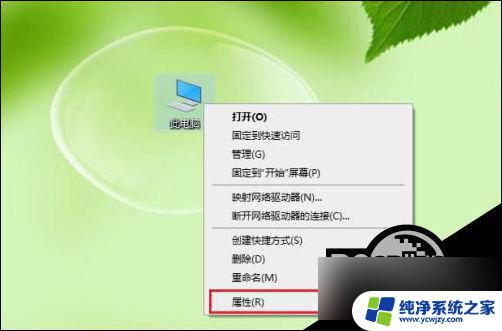
2、接着,在打开的界面中,点击左侧的“设备管理器”选项,如图所示;
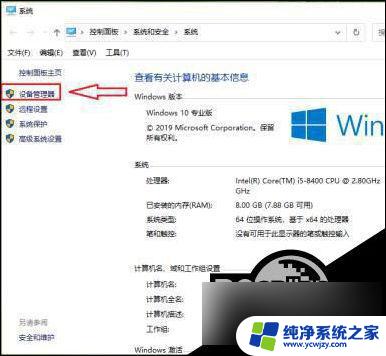
3、然后,在打开的设备管理器界面中。找到并点击展开“蓝牙”选项,如图所示;
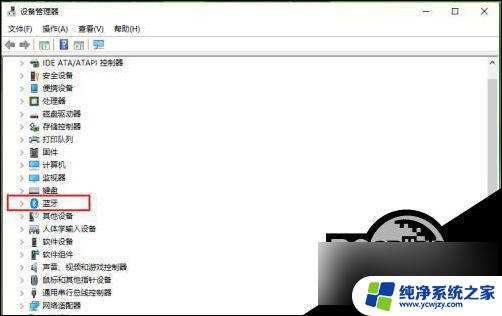
4、随后,找到所需要删除的蓝牙配对设备。如“123456”,右键点击选择“卸载设备”选项,如图所示;
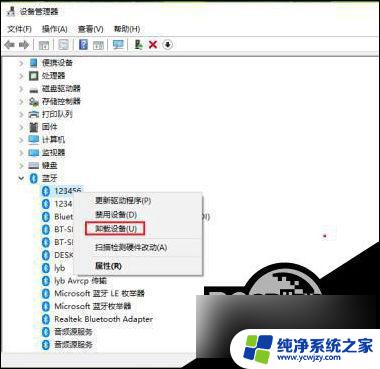
5、此时,系统弹出一个卸载设备的提示窗口,点击“卸载”即可,如图所示;
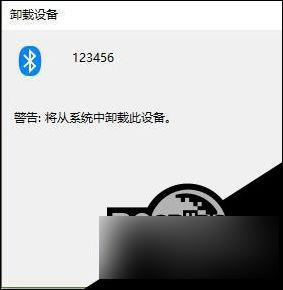
6、最后,再打开设备管理器,可以看到该蓝牙配对设备已被删除,如图所示。
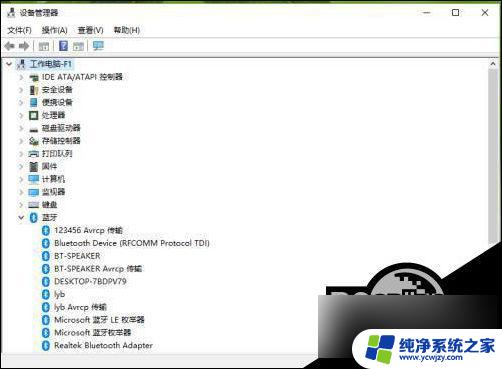
以上就是win10电脑蓝牙设备删除失败的全部内容,碰到同样情况的朋友们请参照小编的方法来处理,希望能够对大家有所帮助。
win10电脑蓝牙设备删除失败 win10蓝牙已配对设备无法删除解决方法相关教程
- 怎么把蓝牙设备删除 win10蓝牙配对设备删除方法
- win10此设备蓝牙无法使用 win10蓝牙无法使用且设备管理器显示未知USB设备的解决方法
- 笔记本电脑怎么搜索蓝牙设备 win10蓝牙设备查找连接方法
- win10蓝牙无法添加设备 蓝牙设备无法被Windows 10系统识别或添加的解决办法
- 怎么搜索蓝牙音响设备 win10台式电脑连接蓝牙音箱方法
- 取消对百度音响的蓝牙连接. 取消win10电脑蓝牙已配对的设备
- win10电脑蓝牙音箱已连接但是没声音 Win10蓝牙音箱配对成功但无声音解决方法
- win10蓝牙音响连接成功怎么没有播放设备 win10蓝牙音箱已配对但无声音
- 电脑设备管理器蓝牙不见了 Win10设备管理器中没有蓝牙选项
- 电脑怎么查找蓝牙设备 win10蓝牙设备如何搜索并连接其他蓝牙设备
- win10没有文本文档
- windows不能搜索
- 微软正版激活码可以激活几次
- 电脑上宽带连接在哪里
- win10怎么修改时间
- 搜一下录音机
win10系统教程推荐
win10系统推荐